2023-07-08 244
具体步骤如下:
1、先打开我们的电脑,此时我们可以看到桌面下方是没有任务栏的;

2、我们右击电脑桌面空白处,弹出的界面,我们点击个性化;
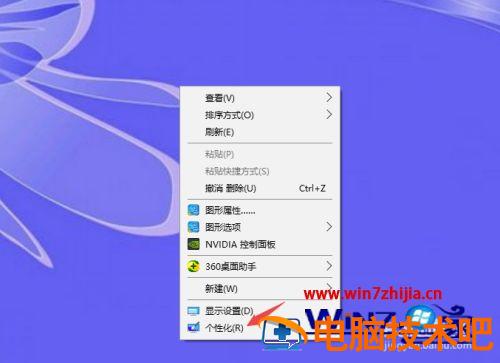
3、然后点击任务栏;
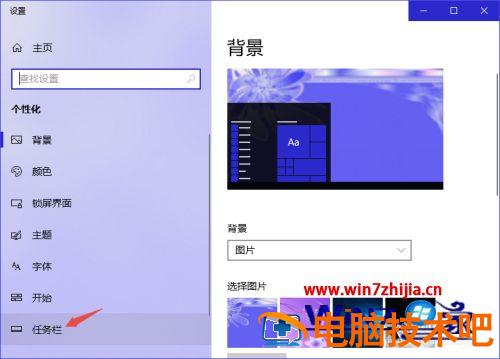
4、之后我们可以看到在桌面模式下自动隐藏任务栏和在平板模式下自动隐藏任务栏的开关都被打开了;
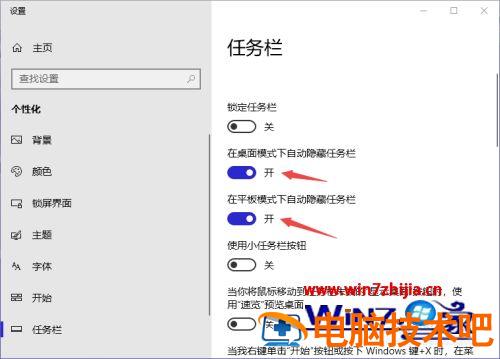
5、我们需要将这两个开关向左滑动关闭;
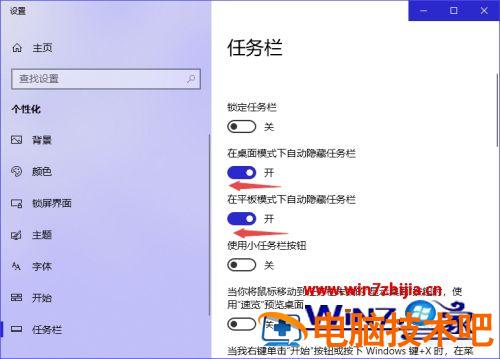
6、之后我们就可以看到任务栏了,如图所示。

上面给大家讲解的就是笔记本下面的任务栏不见了的详细恢复步骤,如果你有遇到一样情况的话,不妨可以学习上面的方法来解决吧。
原文链接:https://000nw.com/4040.html
=========================================
https://000nw.com/ 为 “电脑技术吧” 唯一官方服务平台,请勿相信其他任何渠道。
系统教程 2023-07-23
电脑技术 2023-07-23
应用技巧 2023-07-23
系统教程 2023-07-23
软件办公 2023-07-11
系统教程 2023-07-23
软件办公 2023-07-11
软件办公 2023-07-12
软件办公 2023-07-12
软件办公 2023-07-12
扫码二维码
获取最新动态
